Τρόπος επίλυσης του κωδικού σφάλματος 643 του Windows Update
Τα Windows 7 είναι ένα από τα πιο αγαπημένα λειτουργικά συστήματα που κυκλοφόρησε η Microsoft. Παρόλο που η επίσημη στήριξη για το έτος αυτό μειώνεται το 2020, εξακολουθούν να υπάρχουν πολλοί χρήστες που προτιμούν και χρησιμοποιούν μέχρι και σήμερα. Εξακολουθούν να υπάρχουν ενημερώσεις για τα Windows 7, οι οποίες καθιστούν ακόμη πιο ανταγωνιστική την απόδοση και τα χαρακτηριστικά σοφός. Ωστόσο, σε ορισμένες περιπτώσεις, ενδέχεται να αντιμετωπίσετε ορισμένα σφάλματα κατά την προσπάθεια εκκίνησης μιας ενημέρωσης. Ένα από αυτά τα σφάλματα είναι ο κωδικός σφάλματος 643 . Αυτό το σφάλμα είναι πολύ γενικό και τείνει να έρχεται τώρα και πάλι για κάποιον. Αυτό οφείλεται κυρίως στη διαφθορά πλαισίου .NET. Αυτό, ωστόσο, δεν είναι η μόνη αιτία που περιορίζεται, δηλαδή μπορεί επίσης να προκληθεί από συγκρούσεις λογισμικού. Θα συζητήσουμε τις αιτίες του κώδικα σφάλματος με περισσότερες λεπτομέρειες παρακάτω. Το σφάλμα εμφανίζεται κυρίως στα Windows 7, αλλά μπορεί να συμβεί και στα Windows 8 και 8.1. Λόγω αυτού του σφάλματος, τα Windows δεν θα ενημερωθούν και δεν θα μπορείτε να λαμβάνετε ενημερώσεις από τη Microsoft.
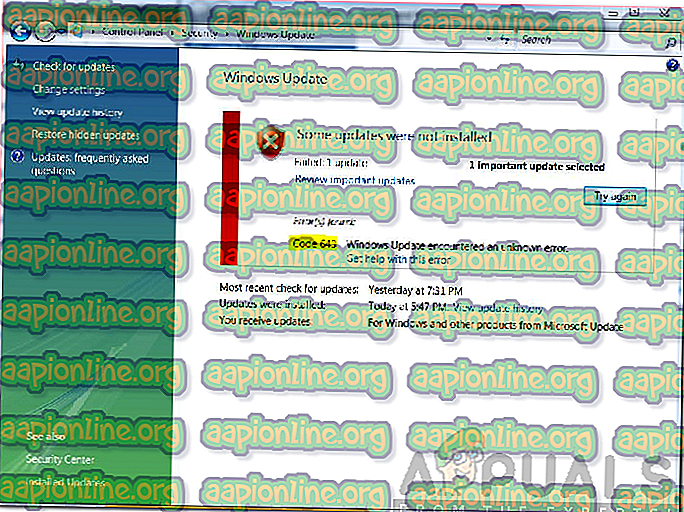
Τι προκαλεί τον κωδικό σφάλματος 643 του Windows Update;
Η εμφάνιση του κωδικού σφάλματος 643 αναφέρεται στην ενημέρωση που δεν έχει εγκατασταθεί στο σύστημα εξαιτίας κάποιων λόγων. Αυτά είναι συνήθως:
- Αντιμετώπιση παρερμηνειών από τρίτους: Ο κώδικας σφάλματος ενδέχεται να εμφανιστεί εξαιτίας του προγράμματος προστασίας από ιούς τρίτου μέρους που παρεμποδίζει τη διαδικασία ενημέρωσης. Σε ένα τέτοιο σενάριο, θα πρέπει να απενεργοποιήσετε προσωρινά το λογισμικό προστασίας από ιούς και στη συνέχεια να ξεκινήσετε την ενημέρωση.
- .NET Framework Corruption: Η κύρια αιτία του σφάλματος φαίνεται να είναι μια διαφθορά στην εγκατάσταση του .NET Framework. Σε μια τέτοια περίπτωση, θα πρέπει να απεγκαταστήσετε τις διάφορες εκδόσεις του .NET Framework χρησιμοποιώντας ένα βοηθητικό πρόγραμμα και στη συνέχεια να τις εγκαταστήσετε ξανά.
Υπάρχουν πολλά πράγματα που μπορείτε να κάνετε για να απαλλαγείτε από αυτό το σφάλμα. Όπως αναφέρθηκε προηγουμένως, το σφάλμα μπορεί να προκληθεί εξαιτίας πολλών λόγων και οι λύσεις ποικίλλουν επίσης από ένα συγκεκριμένο σενάριο σε άλλο. Τέλος πάντων, μπορείτε να δοκιμάσετε αυτές τις λύσεις που αναφέρονται παρακάτω. Ας ελπίσουμε ότι το ένα ή το άλλο θα λειτουργήσει για σας ανάλογα με την αιτία του προβλήματός σας.
Λύση 1: Εκτελέστε την Αντιμετώπιση προβλημάτων του Windows Update
Επειδή αυτό το σφάλμα περιορίζει τα Windows σας από την ενημέρωση, το πρώτο πράγμα που μπορείτε να κάνετε είναι να κατεβάσετε και να εκτελέσετε το εργαλείο αντιμετώπισης προβλημάτων της ενημερωμένης έκδοσης των Windows για να δείτε αν μπορεί να επιλύσει το πρόβλημα ή να σας πει τι βήματα μπορείτε να κάνετε. Για να το κάνετε αυτό στα Windows 7, 8 και 8.1, θα πρέπει πρώτα να το κατεβάσετε.
- Προχωρήστε σε αυτόν το σύνδεσμο και κάντε λήψη του εργαλείου αντιμετώπισης προβλημάτων .
- Στη συνέχεια, μόλις το κατεβάσετε, εκτελέστε το από τον κατάλογο στον οποίο μεταφορτώσατε.
- Μόλις ανοίξει, κάντε κλικ στην επιλογή Για προχωρημένους και κάντε κλικ στην αυτόματη επισκευή.

- Θα χρειαστεί λίγος χρόνος εάν πρέπει να γίνουν ορισμένες επισκευές.
- Μόλις τελειώσει, το λάθος σας θα μπορούσε να έχει λυθεί. Αν δεν συμβαίνει, πρέπει να δοκιμάσετε τις παρακάτω λύσεις.
Λύση 2: Κατάργηση και επανεγκατάσταση του Microsoft .NET Framework:
Ένα από τα πράγματα που μπορούν να προκαλέσουν αυτό το σφάλμα είναι μια κατεστραμμένη εγκατάσταση του Microsoft .NET Framework. Η λύση είναι να απεγκαταστήσετε ή να καταργήσετε πλήρως το Microsoft .NET Framework εντελώς και στη συνέχεια να το εγκαταστήσετε ξανά. Για να το κάνετε αυτό, πρέπει να κάνετε λήψη του εργαλείου καθαρισμού .NET Framework για να καταργήσετε την εγκατάσταση όλων των στοιχείων του .NET Framework και στη συνέχεια να το εγκαταστήσετε ξανά.
- Κάντε λήψη του βοηθητικού προγράμματος καθαρισμού του Microsoft .NET από εδώ . Στη συνέχεια, εξαγάγετε το αρχείο zip .
- Εκτελέστε το εξαγόμενο αρχείο.
- Μόλις το εκτελέσετε, θα δείτε ένα παράθυρο με διαφορετικές επιλογές, κάντε κλικ στην επιλογή Εκκαθάριση τώρα . Αυτό θα καθαρίσει και θα αφαιρέσει εντελώς τα συστατικά πλαισίου της Microsoft .NET από το σύστημά σας.

- Στη συνέχεια, προχωρήστε και κατεβάστε το Microsoft .NET Framework (τελευταία έκδοση) από εδώ και επανεγκαταστήστε το.
- Μετά την επανεγκατάσταση, επανεκκινήστε τον υπολογιστή σας και ελπίζουμε ότι το πρόβλημά σας θα είχε επιλυθεί.
Λύση 3: Απενεργοποιήστε το Antivirus τρίτου μέρους
Πολλές φορές, ορισμένες δυνατότητες του λογισμικού προστασίας από ιούς μπορούν να εμποδίσουν τη σωστή λειτουργία της ενημερωμένης έκδοσης των Windows. Εάν αντιμετωπίζετε αυτό το σφάλμα και δεν μπορείτε να ενημερώσετε, μπορείτε να δοκιμάσετε να απενεργοποιήσετε το λογισμικό προστασίας από ιούς και να κάνετε πάλι την ενημέρωση των Windows. Εάν έχει προκληθεί λόγω του αποκλεισμού λογισμικού προστασίας από ιούς, τότε θα λειτουργεί σωστά αφού απενεργοποιήσετε το λογισμικό προστασίας από ιούς.
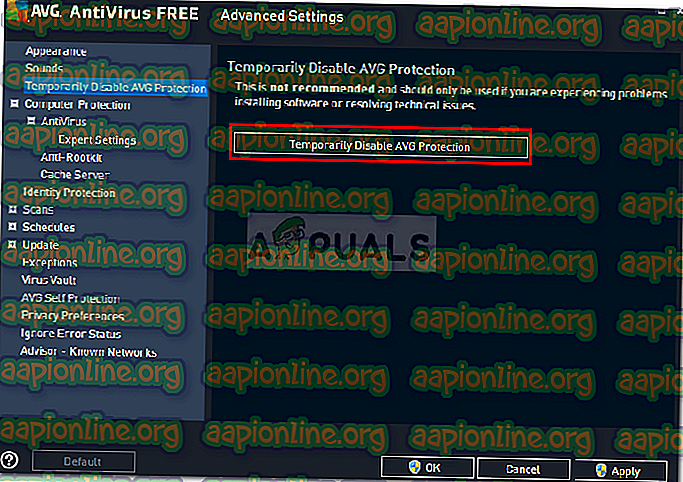
Λύση 4: Επισκευή του προφίλ προγράμματος-πελάτη Microsoft.Net Framework:
Ένα κατεστραμμένο προφίλ προγράμματος-πελάτη Microsoft Framework μπορεί επίσης, μερικές φορές, να οδηγήσει στην εμφάνιση αυτού του σφάλματος. Το καλό είναι ότι οι χρήστες των Windows 7 μπορούν να επιδιορθώσουν το προφίλ πελάτη .NET χρησιμοποιώντας τον πίνακα ελέγχου. Να κάνω αυτό,
- Μεταβείτε στον Πίνακα Ελέγχου στα Windows .
- Στη συνέχεια, ανοίξτε την εφαρμογή " Προγράμματα και λειτουργίες" .

- Εκεί, πληκτρολογήστε " Microsoft .NET Framework " για να παραθέσετε το .NET Framework εγκατεστημένο στο σύστημά σας και κάντε κλικ για να τον επισημάνετε.
- Στη συνέχεια, κάντε κλικ στην επιλογή Επιδιόρθωση και κάντε κλικ στο κουμπί Επόμενο .
- Αφού ολοκληρωθεί η επιδιόρθωση, εκτελέστε την ενημέρωση για να δείτε αν έχει επιλυθεί.






